题目内容
源监视面板预览素材
题目答案
添加标记:单击该按钮,可在播放指示器位置添加一个标记,快捷键为M。添加标记后再次单击该按扭,可打开标记设置对话框。
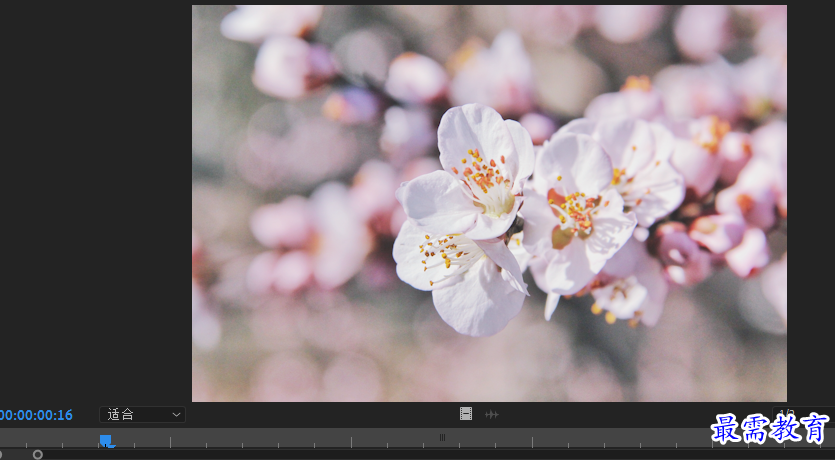
2.标记入点:单击该按钮,可将播放指示器所在位置标记为入点。
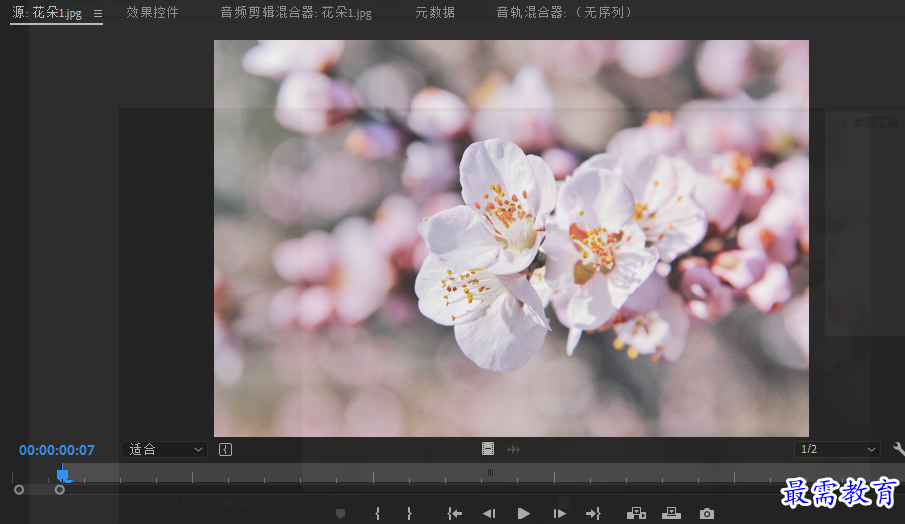
3.标记出点:单击该按钮,可将播放指示器所在位置标记为出点。
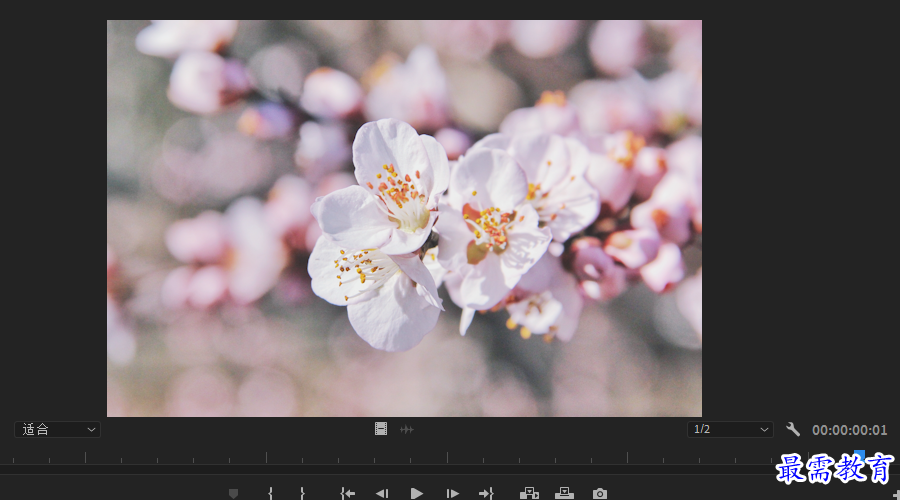
4.转到入点:单击该按钮,可以使播放指示器快速跳转到片段的入点位置。
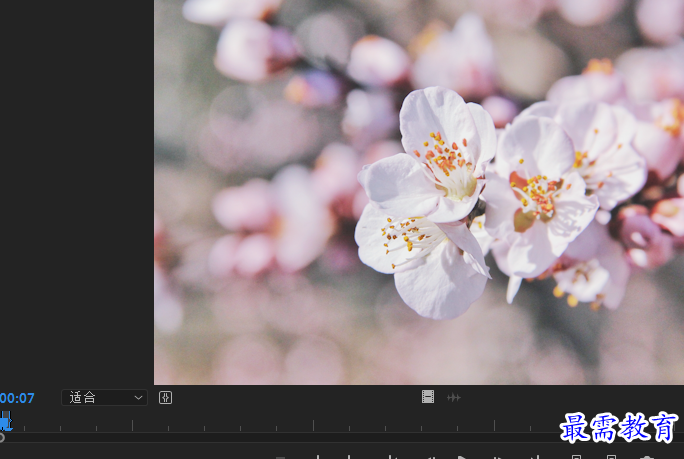
5.后退一帧(左侧):单击该按钮,可以使播放指示器向左侧移动一帧。
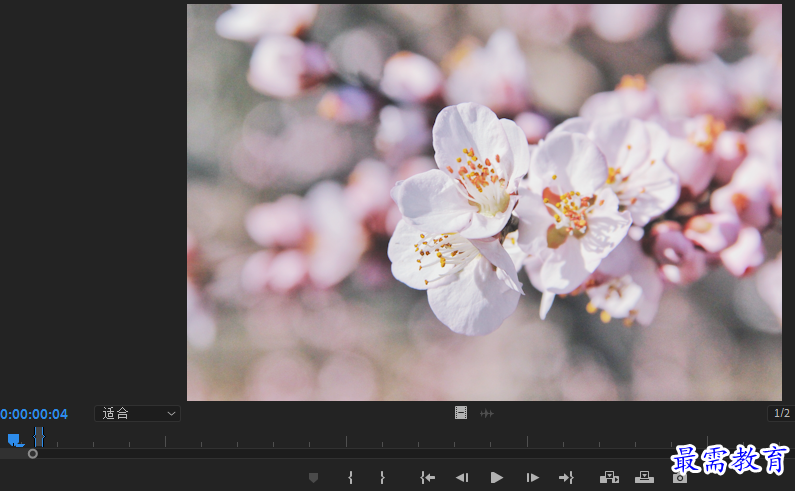
6.播放-停止切换:单击该按钮,可以进行素材片段的播放预览。
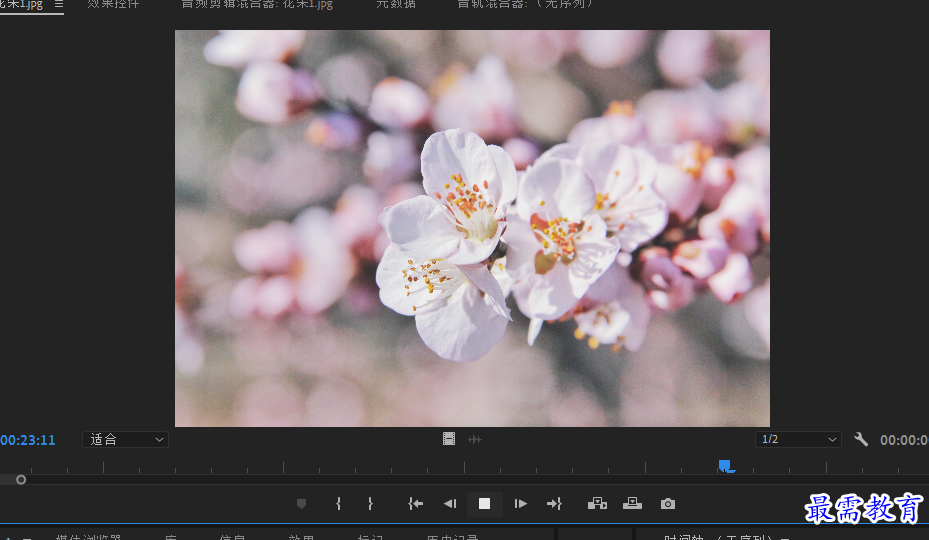
7.前进一帧(右侧):单击该按钮,可以使播放指示器向右侧移动一帧。
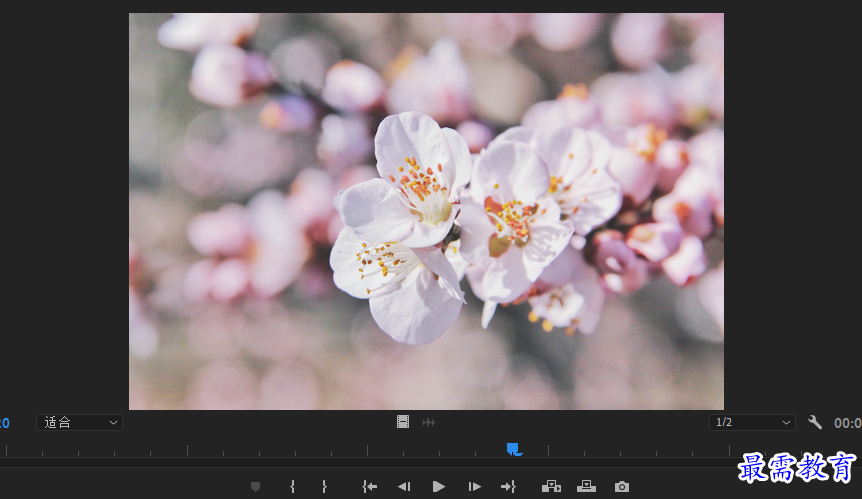
8.转到出点.:单击该按钮,可以使播放指示器快速跳转到片段的出点位置。
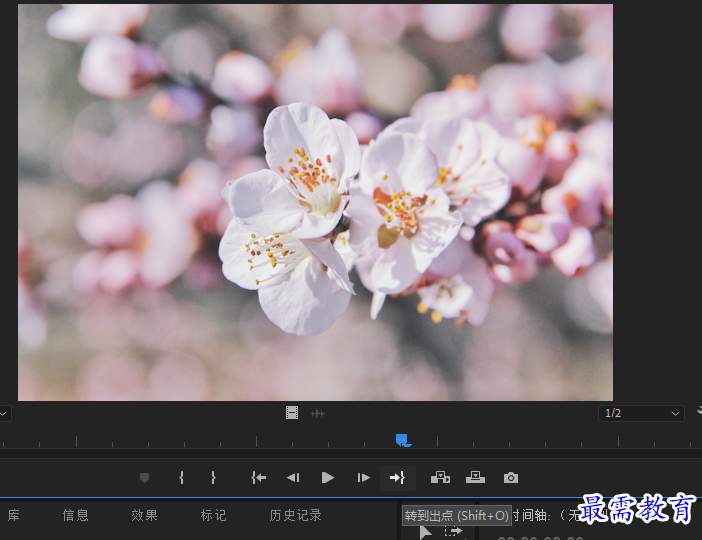
9.插入:单击该按钮,可将“源”监视器面板中的素材插入序列中播放指示器的后方。
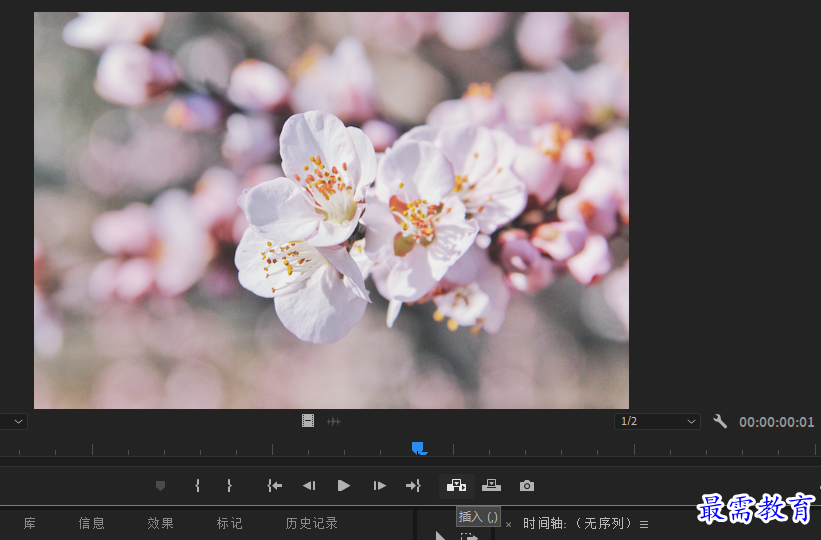
10.覆盖图:单击该按钮,可将“源”监视器面板中的素材插入序列中播放指示器的后方,并会对其后的素材进行覆盖。
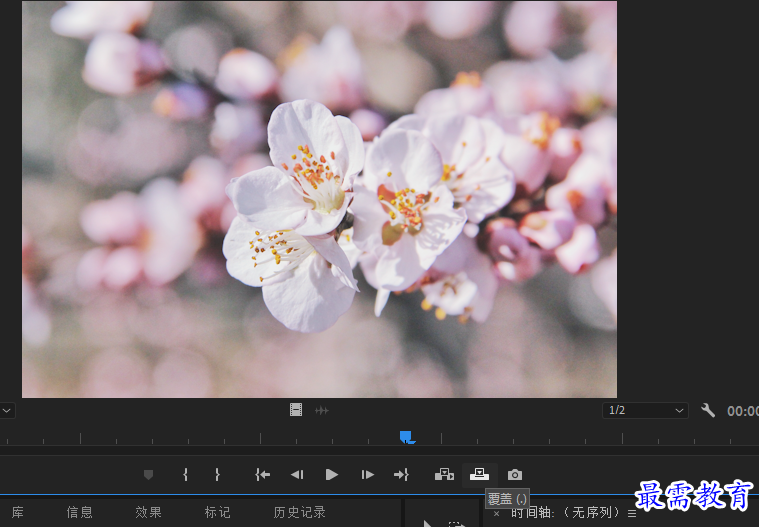
11.导出帧:单击该按钮,将弹出导出帧对话框,用户可选择将播放器指示器所处位置的单帧画面图像进行导出
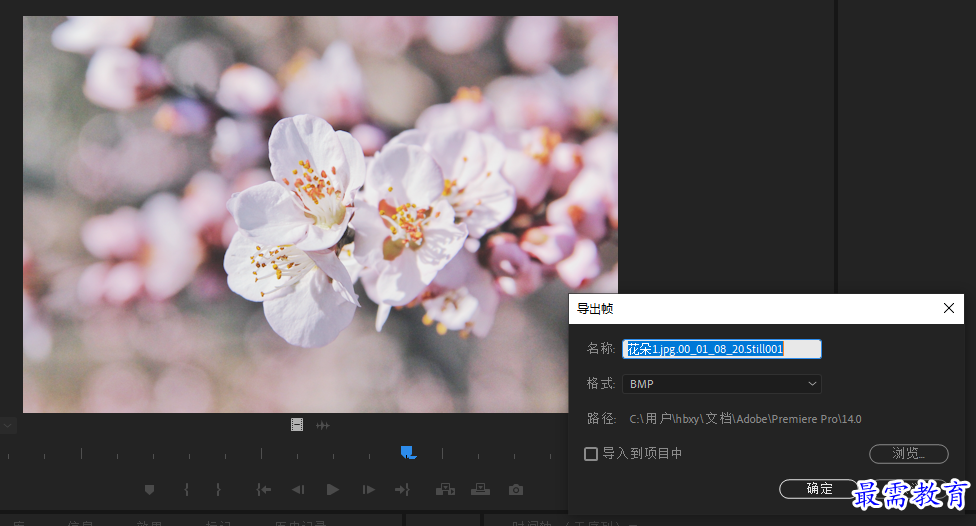
12.按钮编辑器:单击该按钮,将弹出图所示的按钮编辑器,用户可根据实际需求调整按钮的布局
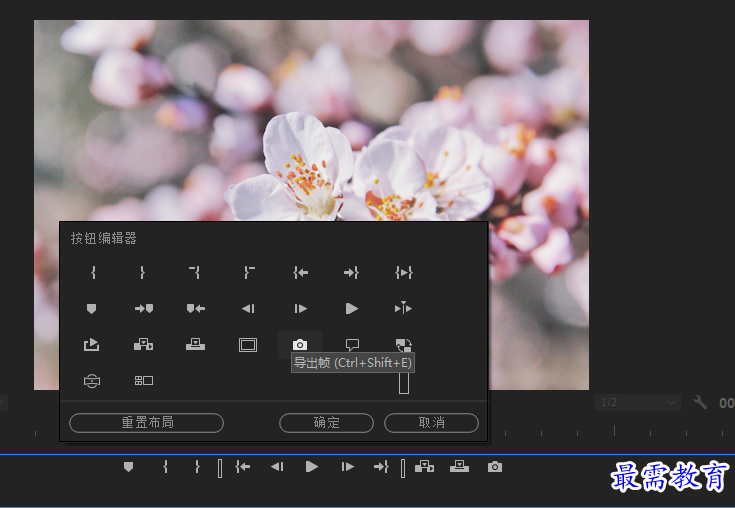
13.仅拖动视频:将光标移至该按钮上方,将出现手掌形状图标,此时可将视频素材重点视频单独拖曳至系列中
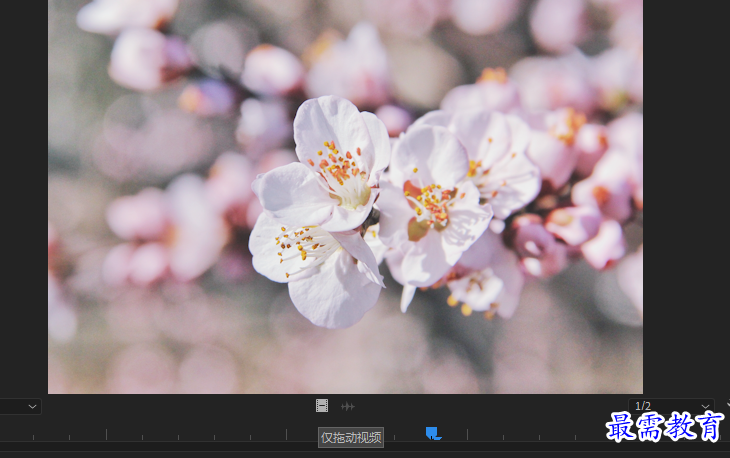
14.仅拖动音频:将光标移至该按钮上方,将出现手掌形状图标,此时可将视频素材重点音频单独拖曳至系列中





点击加载更多评论>>